キーボードの「JIS配列」と「US配列」聞いたことはあるけど違いがよくわからない…という方も多いのではないでしょうか?
私自身もずっとJIS配列(日本語配列)を使ってきましたが、ひとめぼれしたキーボードがUS配列だったため思い切って初めてUS配列に切り替えてみました。
最初は「記号どこ!?」「Enterキー細っ!」「スペースキー長くて親指が触っちゃう。。。」と少し戸惑いましたが、慣れてくると意外と使いやすくて今はもうJIS配列に戻れません。
この記事では、JIS配列とUS配列の違いや、切り替えてみて気づいたこと・設定方法などを初心者目線でまとめています。
「興味はあるけどちょっと不安…」という方の参考になれば嬉しいです。
慣れてしまえばとても使いやすいUS配列
US配列ってどんな配列?JIS配列との違い
まずは「そもそも何回も言ってるUS配列って何のこと?」という方のために簡単に説明すると
- JIS配列
- 日本語配列キーボードで文字キーにはアルファベットとひらがなが表記されています。
- US配列
- 英語配列キーボードで日本人向けのひらがな表記やかな変換キーがなく日本語配列よりも少しだけキーの数が少ないです。
さらに2種類の大きな違いとしてはEnterキーとスペースキーのサイズ、そして記号キーの場所です。
一つ一つ説明するとかなり長くなってしまうので、より詳しく知りたい方は「JIS配列 US配列 違い」で検索してみてください。
キーボードの店舗公式サイト等でプロの方がとても詳しく説明してくださってます。
私はUS配列キーボードを初めて使用する初心者目線で使用感を述べいたいと思います。
US配列で困ったこと・良かったこと
配列が変わるといっても、文字入力のほとんどであるアルファベットの位置が変わるわけではないので、ローマ字入力で使用していた人にとってはそこまで影響はありません。
少し慣れるまでに時間がかかりそうなのはEnterキーとかな変換かと思います。
私はスペースキー横の変換キーはほとんど使用していなかったのでそこに不便は感じないのですが、かな変換する際に2つのキーを同時に押さなければならず、慣れるまでかなり苦労しました。
もともと変換キーのあった左上を押してしまい「‘」多発でした笑
あとはEnterキーは少し上のあたりを触っていたのでUS配列になってから一つ上のキーを押してしまい文字確定せず改行せずにあれ?という状態に陥ることもしばしば。。。
とはいえ悪いことばかりではありません。
始めは戸惑っていても必ず慣れますし、記号の配列が変わったことで「」のような記号は隣同士に配置されているUS配列の方が押しやすいです。
そして何より、US配列に慣れてしまえばキーボードを購入する際に選択肢が一気に広がります。
私が今回購入したLofreeさんのように海外メーカーは当たり前ですがUS配列基準のため、見た目がオシャレなものや音が良いもの、機能面でも選択肢が多いのはやはりUS配列のもの。
絶対にJIS配列じゃなきゃ嫌だ!という方以外はぜひ検討してみてください。
JIS配列からUS配列に切り替える方法【Windows版】
いざUS配列のキーボードを使用することに決めて手元に届いた後、開封してそのままでは使用できません。
初めてパソコンに接続する時は配列変更の設定をする必要があります。
全然難しいことはないので今から説明していきますね。
設定を始める前に、設定の最後にパソコンの再起動が入りますので今立ち上げているソフトやサイト等すべて閉じてください。
①始めにWindowメニューから設定画面を開きます。
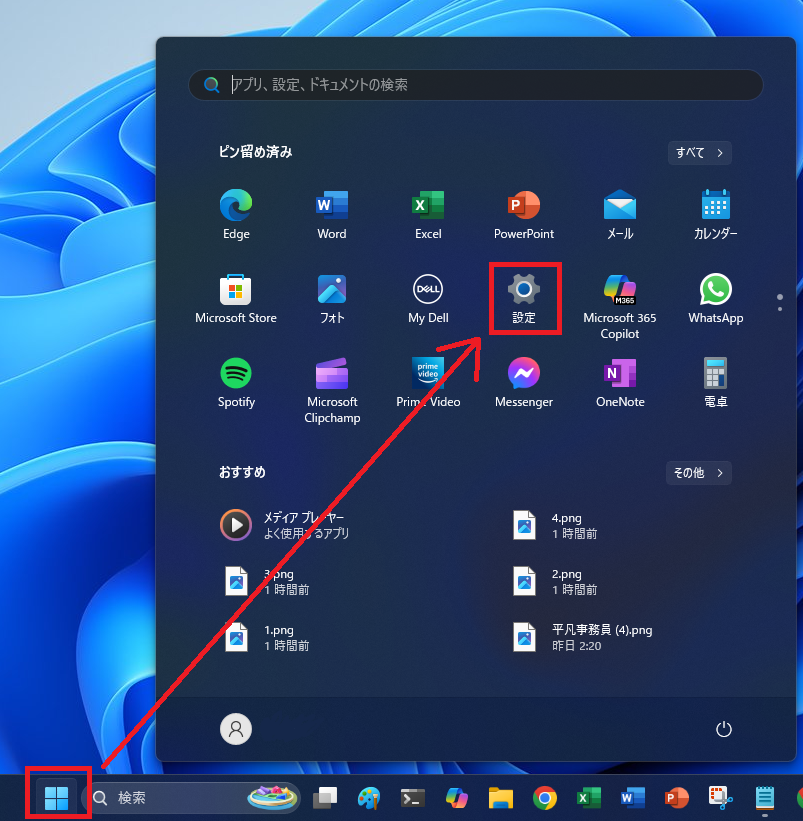
②サイドメニューから「時刻と言語」を選択し、開いたメニューから「言語と地域」を選択します。
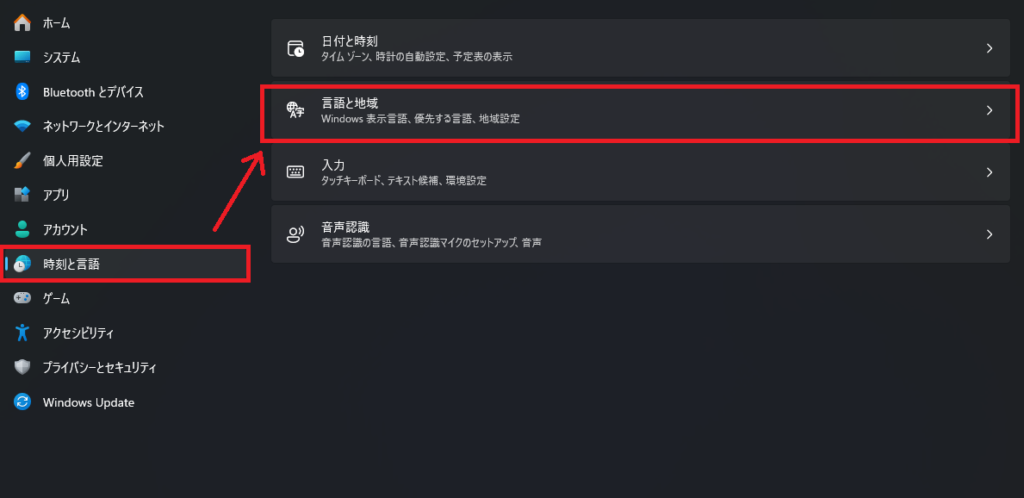
③開いたメニューから「日本語」を選択しさらに奥のメニュー画面を開きます。
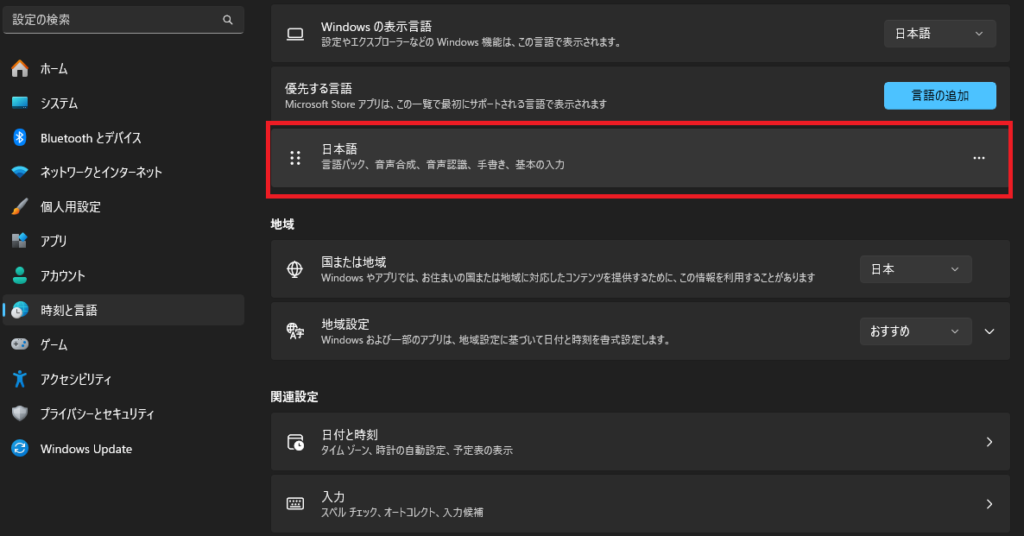
④開いたメニューから「キーボード」メニューがあるところまで画面をスクロールします。
⑤キーボードレイアウトの右横にある「レイアウトを変更する」をクリックする。
⑤開いたポップアップメニューから「英語キーボード(101/102キー)」を選択。
⑥「今すぐ再起動する」ボタンをクリックしパソコンを再起動する。
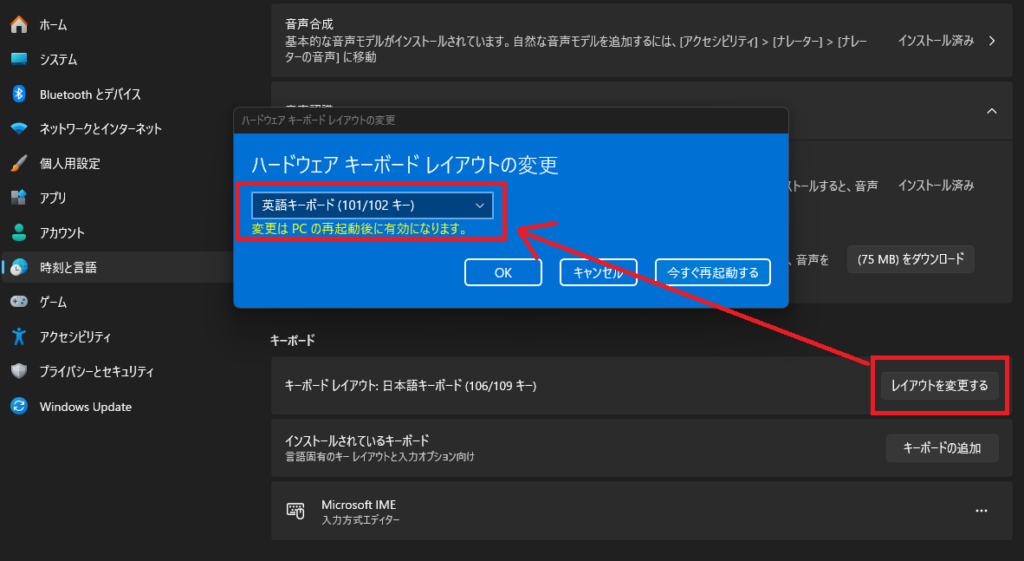
⑦再起動後キーボードの表記通り文字入力ができることを確認し設定完了。
これでもう新しいキーボードが使用できます。ね、簡単ですよね。
ここまで読んでくださったあなたはUS配列キーボードのお仲間ですね!
ぜひNEWキーボードライフを楽しみましょう!
最近の私のお気に入りのキーボードも紹介していますので、そちらもぜひ覗いてみてください。


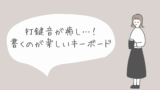
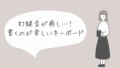

コメント